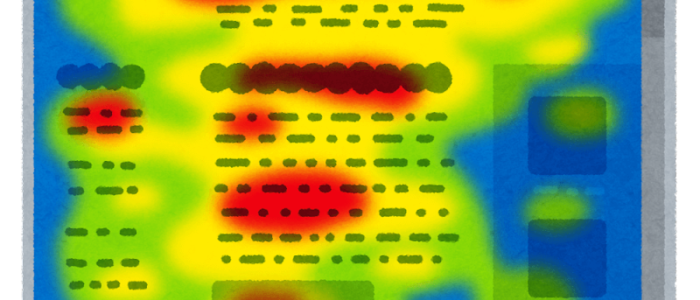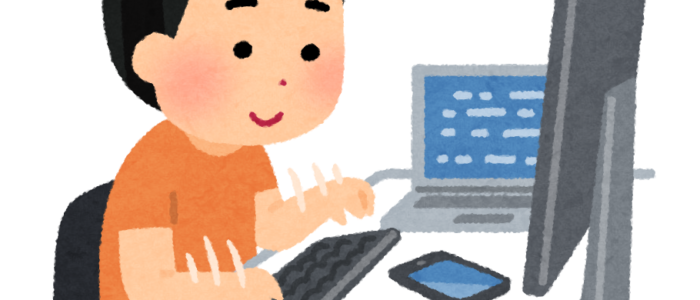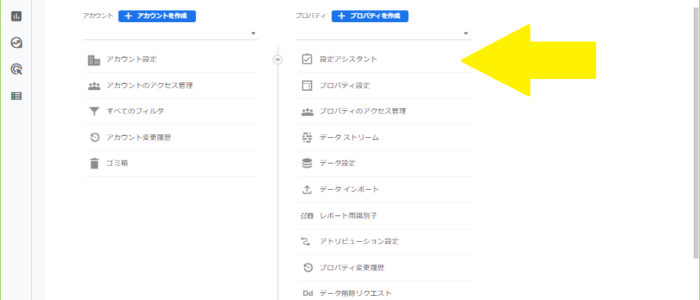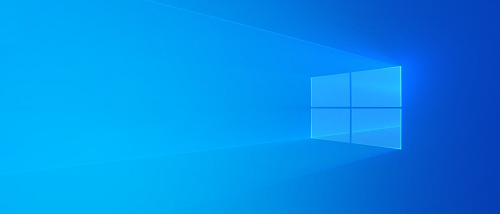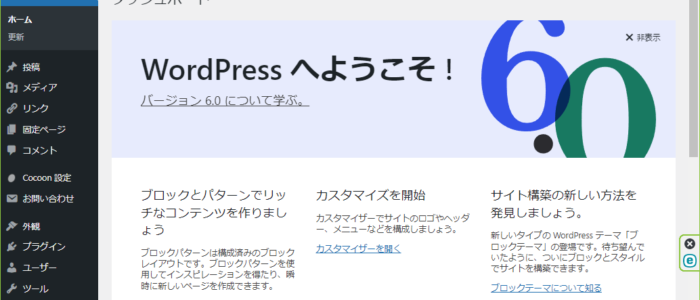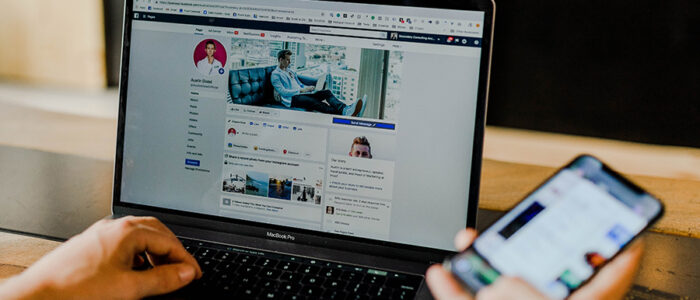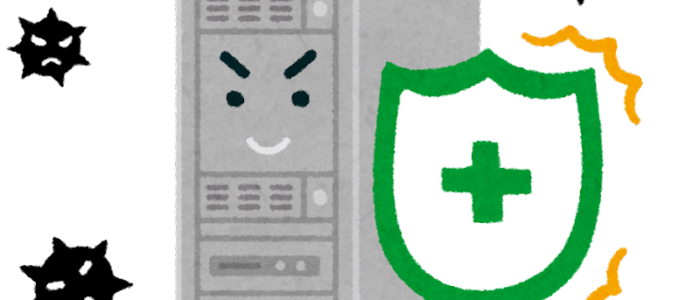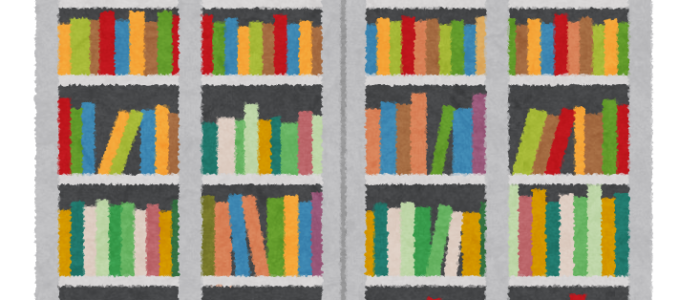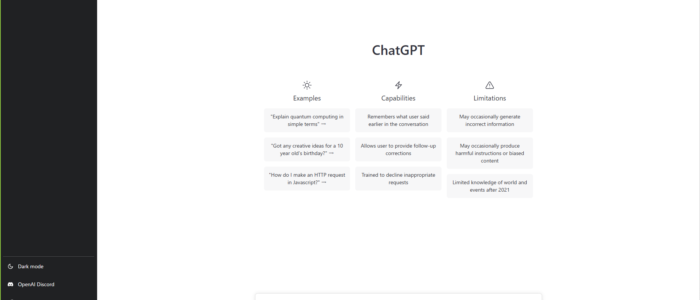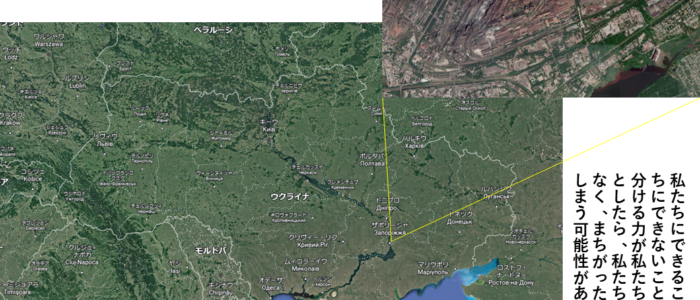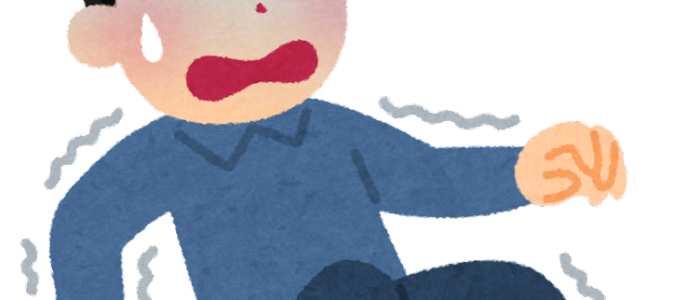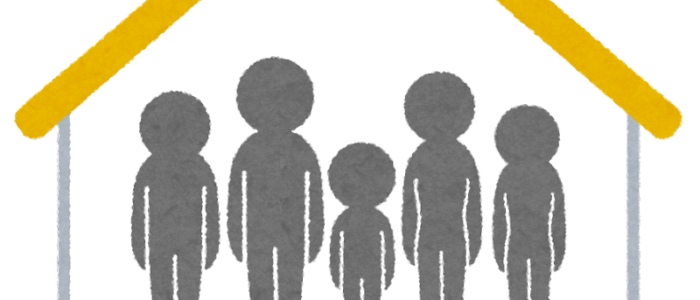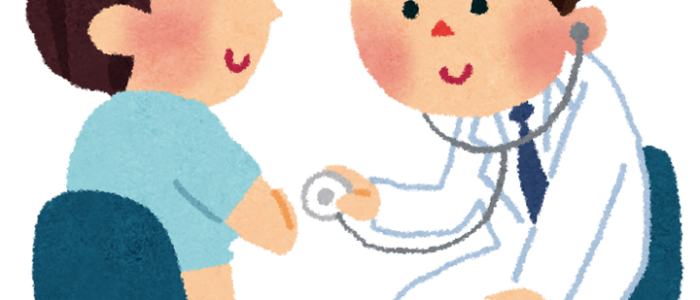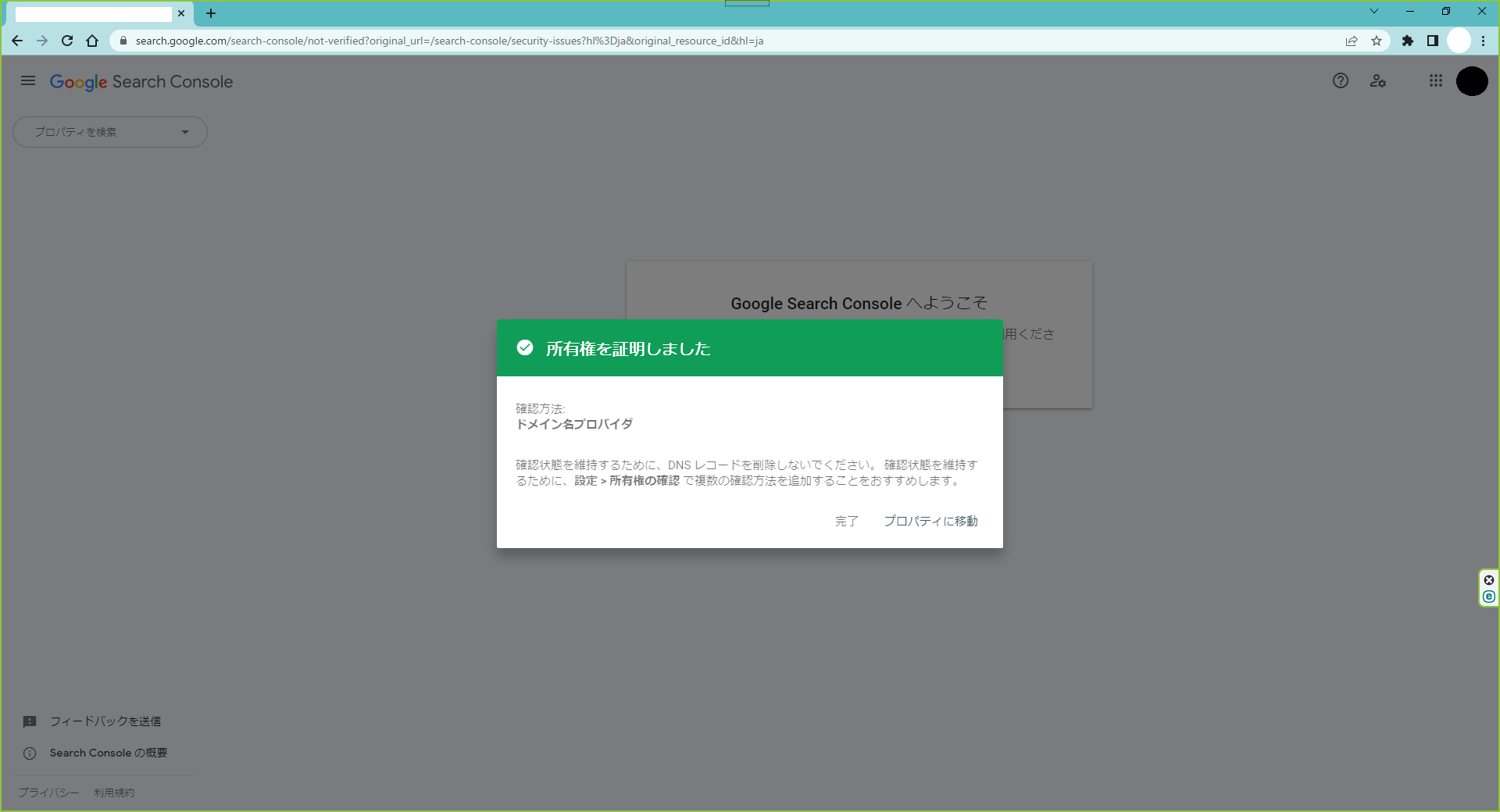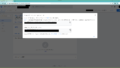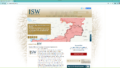【前提条件】
ここにあるSEO対策の方法は以下のような前提に基づいています。
○既に自分のGoogleアカウントを取得している。
○レンタルサーバー(ここでは、お名前.com)を用いている。
○トップドメイン(例として「your-domain.com」)を取得している。
○ウェブサイトは「WordPress」で出来ていて、無料テーマの「Cocoon」を使っている。
※このサイトの方法が最善の方法とは限りません。また、利用環境によって、画面遷移に違いが生じる可能性があります。用いる際は自己責任でお願い致します。
【SEO対策の内容】
施したいSEO対策は「Cocoon設定」の「アクセス解析・認証」タブ内の以下の設定です。
○「Google Analytics設定」の「GA4測定ID」を入力する。
○「Googleタグマネージャ設定」の「タグマネージャID」を入力する。
○「Googleタグマネージャ設定」の「AMP用タグマネージャID」を入力する。
○「Google Search Console設定」の「Google Search Console ID」を入力する。
以上の4点です。
※AMPとは、Accelerated Mobile Pagesの略称で、Webコンテンツを瞬時に読み込んで表示するためのフレームワーク(手法)のことです。このAMPはGoogleが推奨しており、AMP HTMLの仕様に沿ったWebページ(AMPページ)を作成して対応できます。AMP化によってサイトの読み込み速度が向上するので、SEOの良い効果が期待できます。
https://seolaboratory.jp/25666/ 参照
【「Google Search Console ID」の設定】
①Googleで「google search console」を検索し、ログインを選択して下さい。
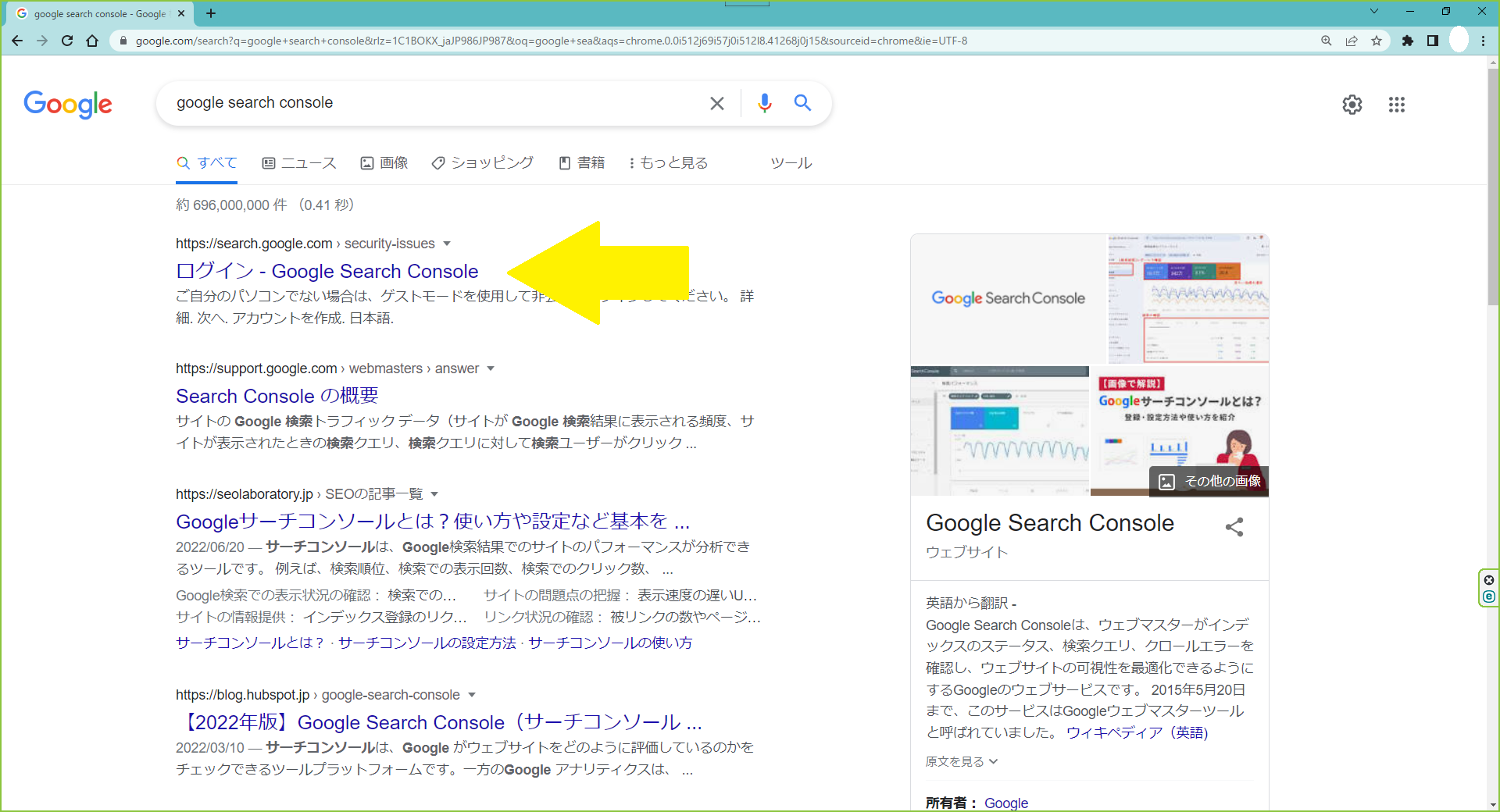
②次の画面が表示されます。
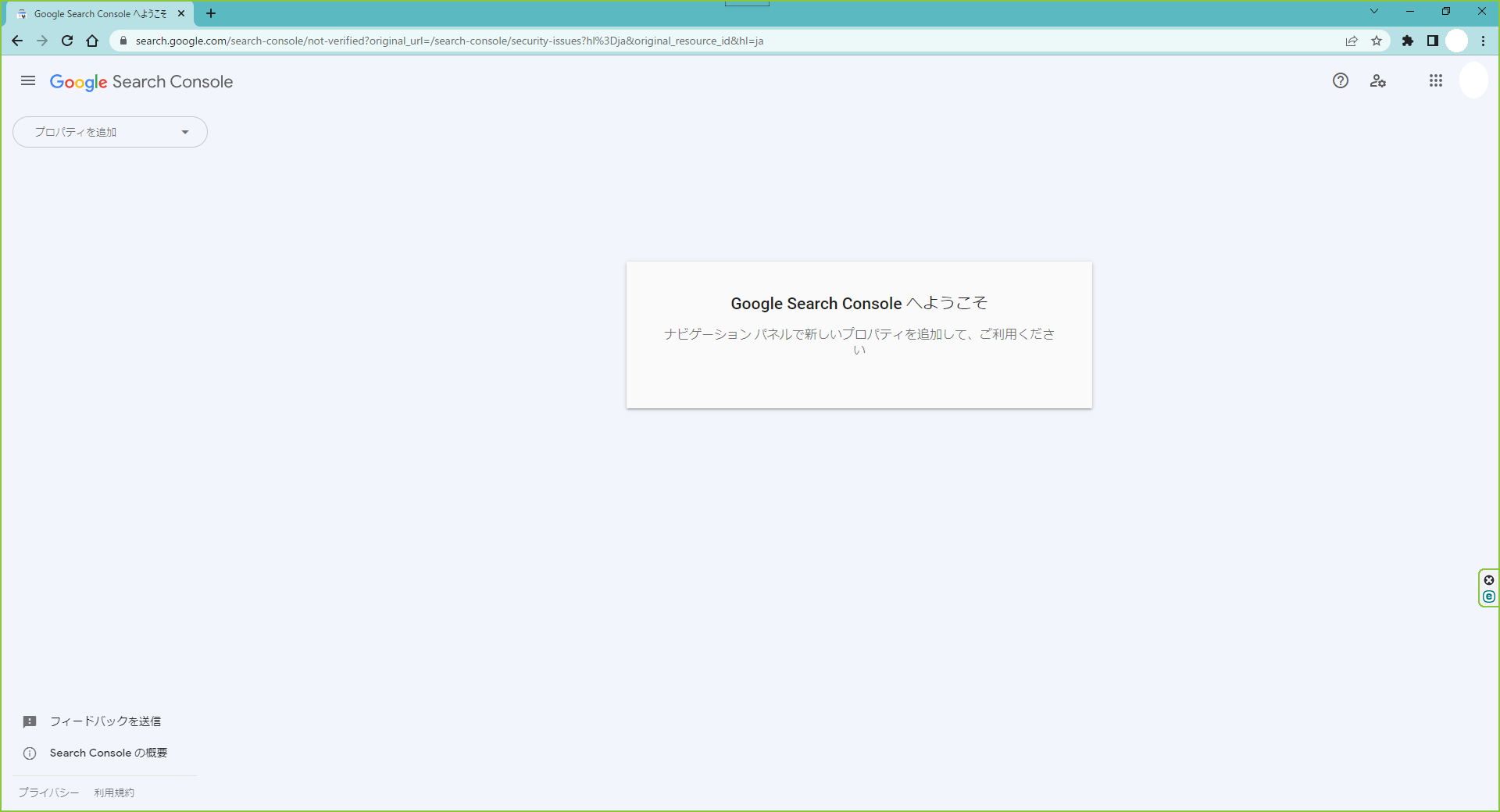
③「プロパティを追加」を選択して下さい。
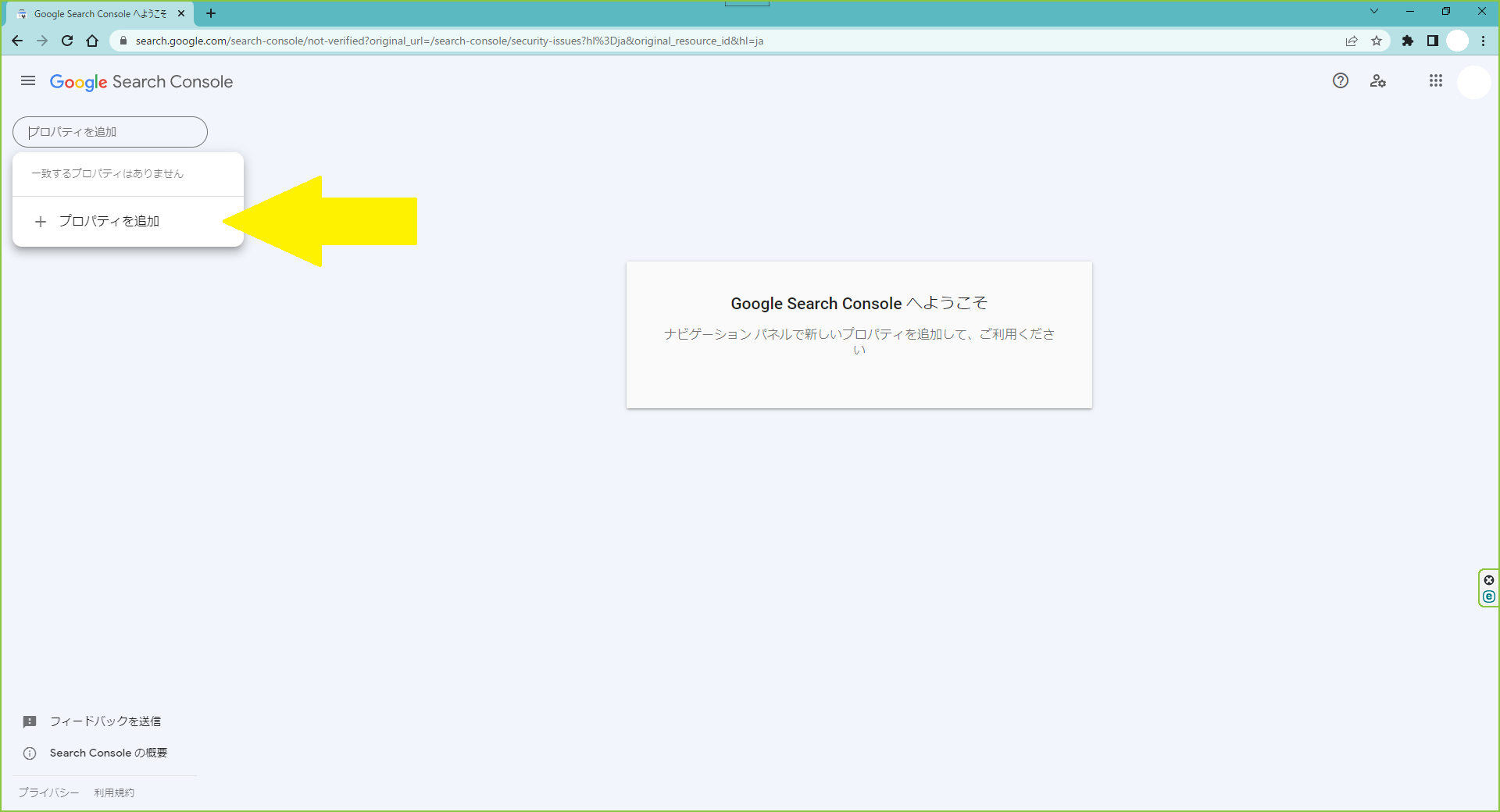
④次の画面が表示されます。
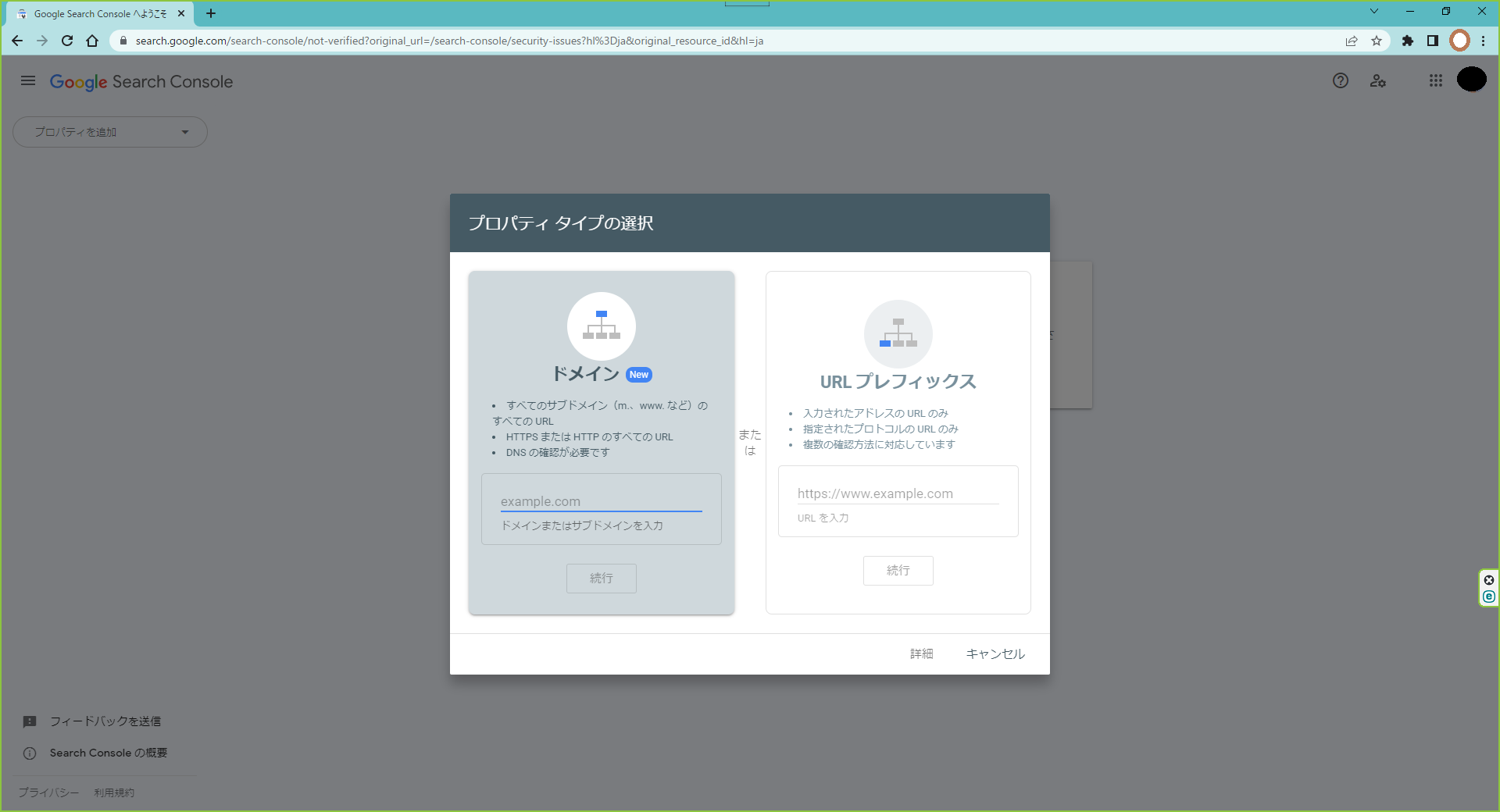
⑤ドメイン(例として:your-domain.com)を入力して「続行」を選択して下さい。
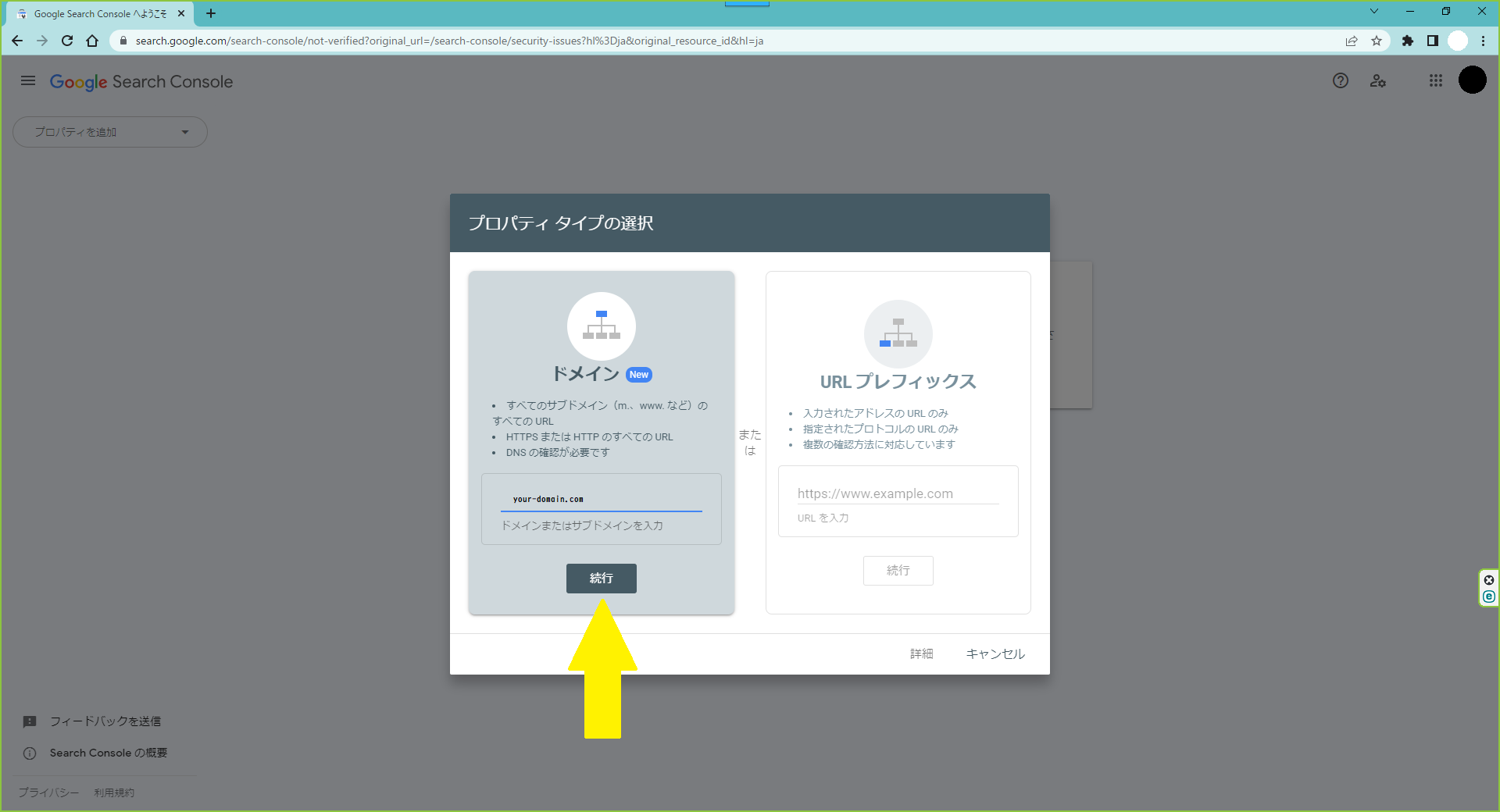
⑥次の画面で❸のTXTレコードをコピーして下さい。

⑦お名前.comにログインし、「ネームサーバーの設定」から「レンタルサーバー利用ドメインのDNS設定」を選択して下さい。
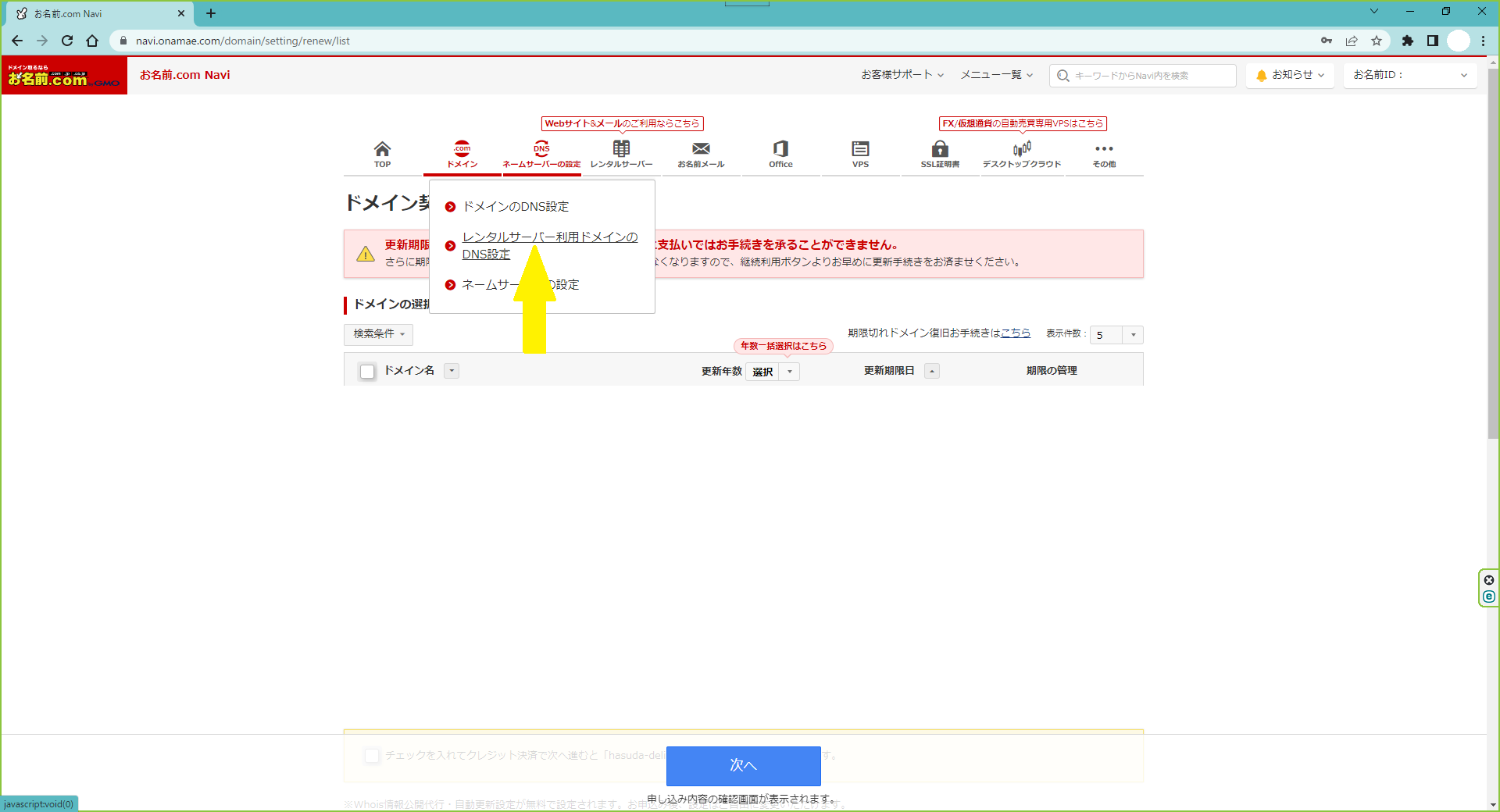
⑧次の画面で対象のドメイン(例として:your-domain.com)の「DNS」を選択して下さい。
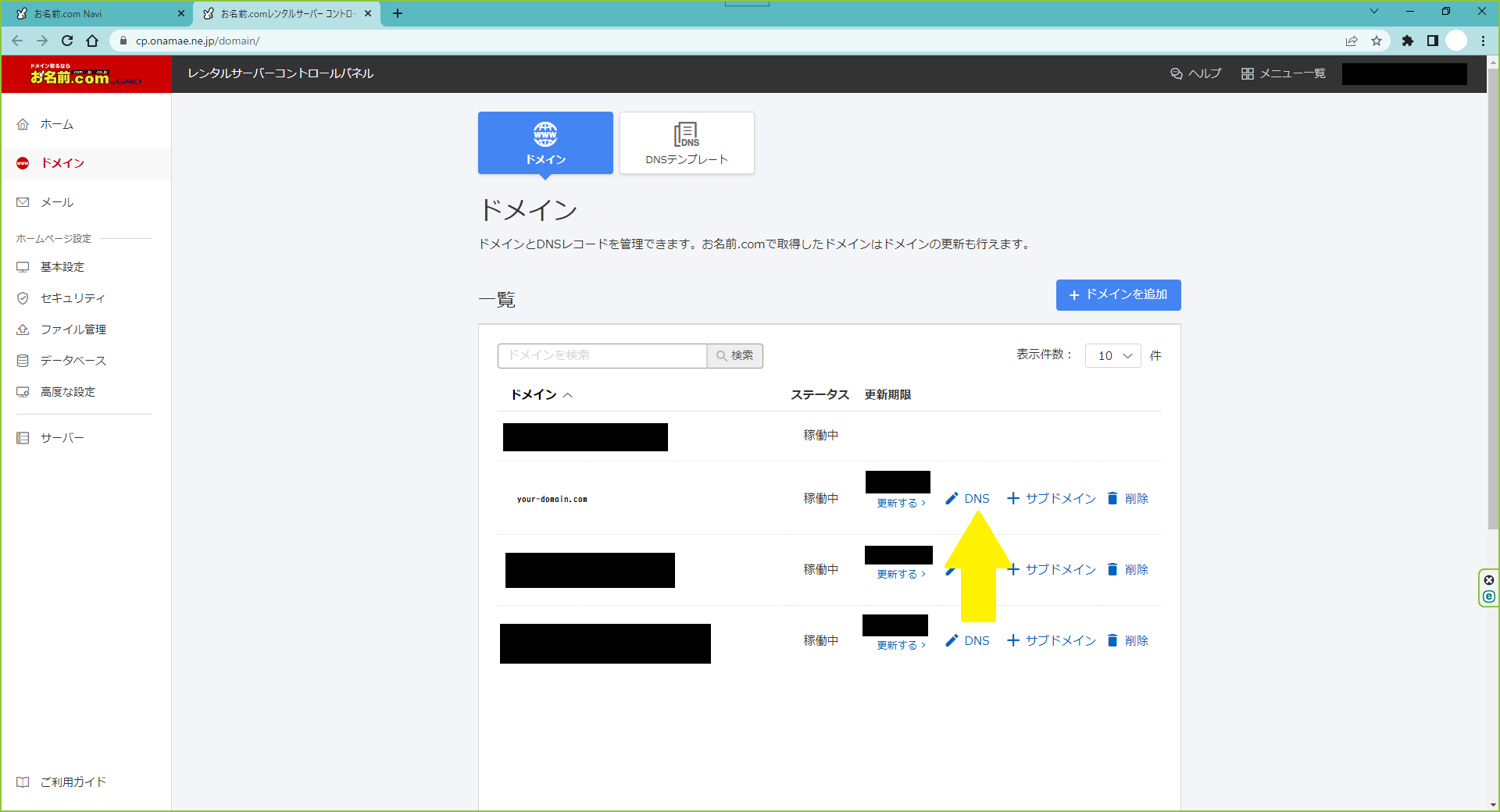
⑨次の画面で「+DNSレコードを追加」を選択して下さい。
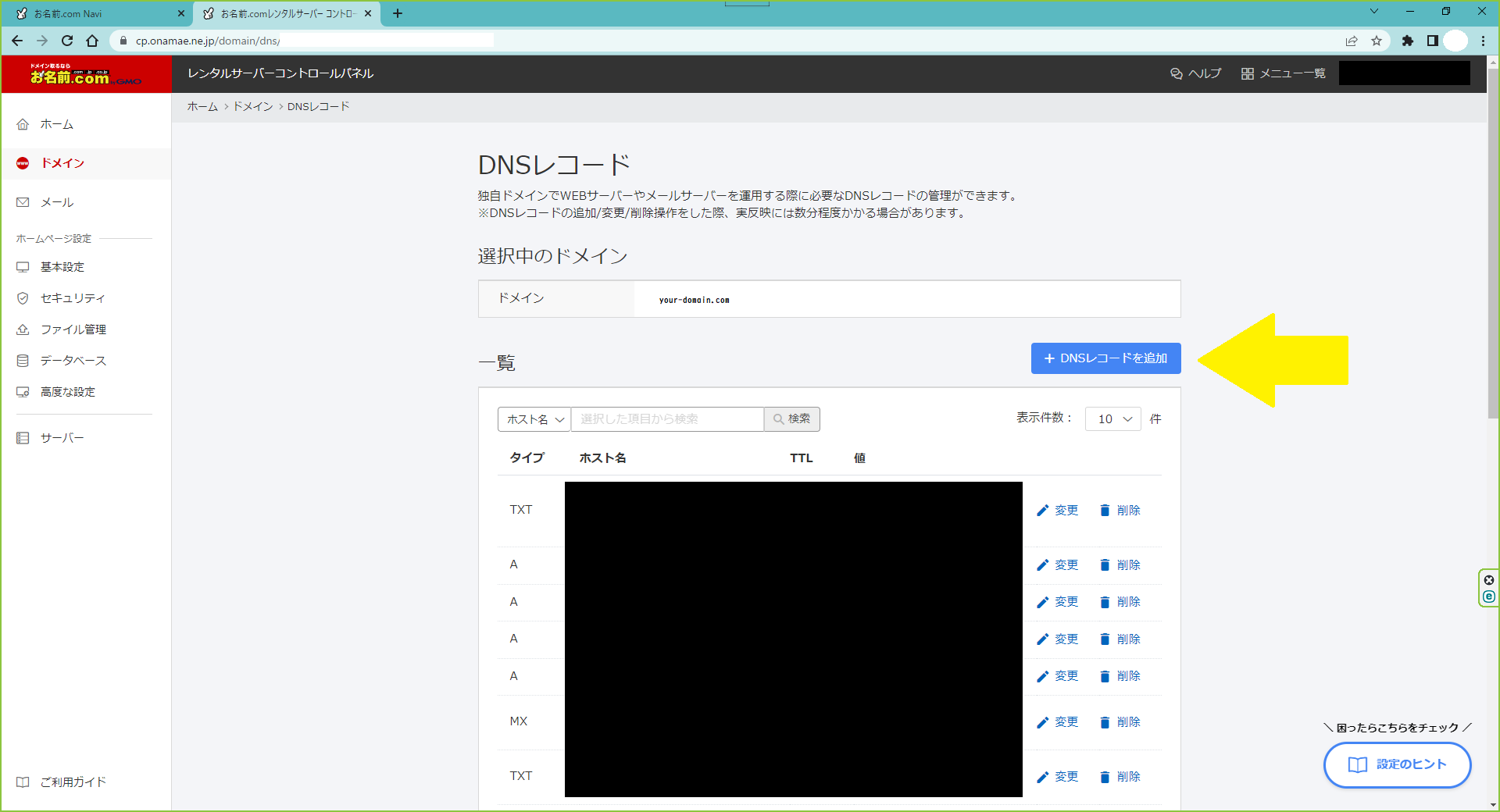
⑩次の画面で「タイプ」の欄から「TXT」を選んで下さい。
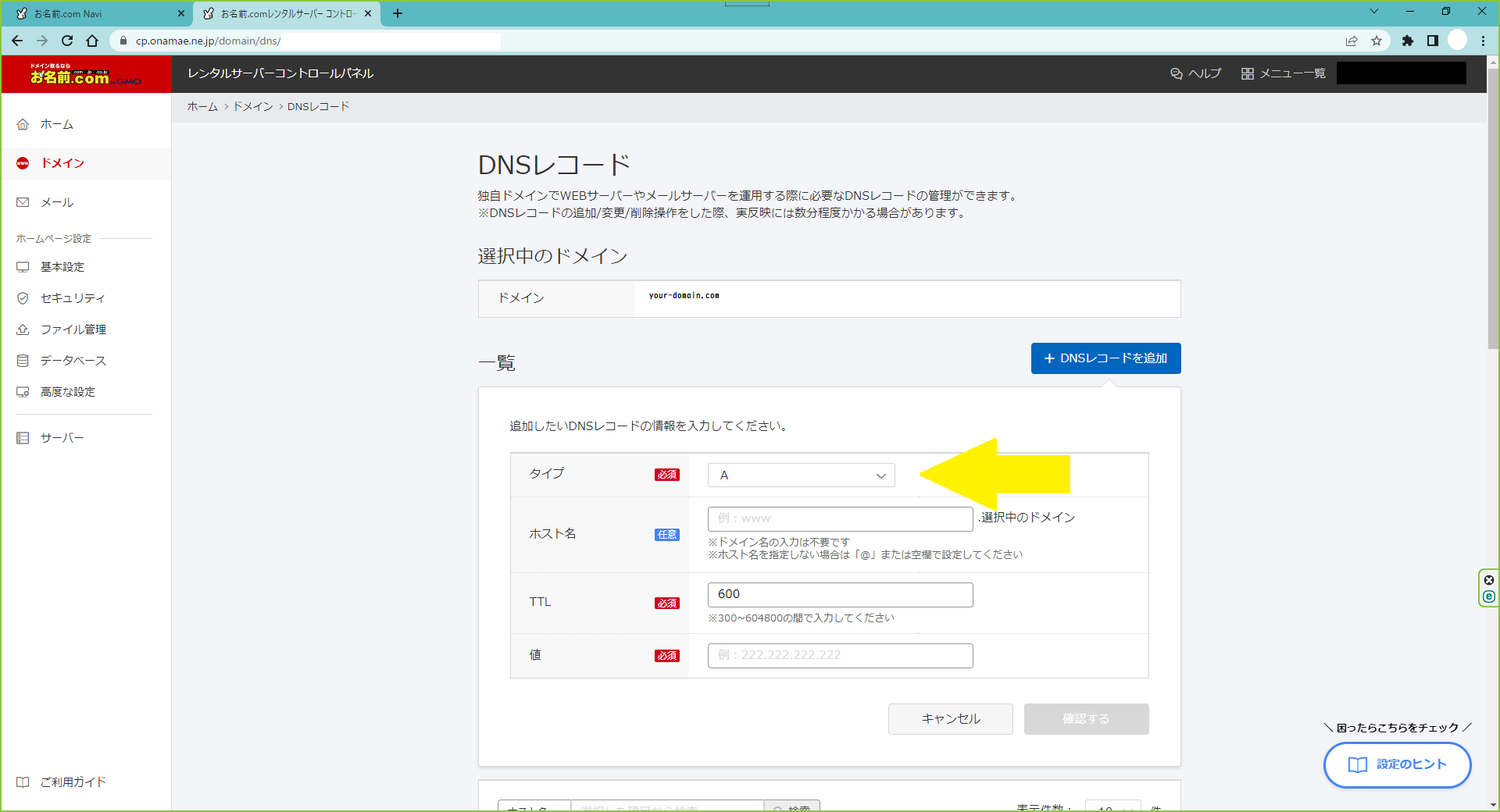
⑪「値」の欄に⑥でコピーしたTXTレコードを貼り付けて下さい。
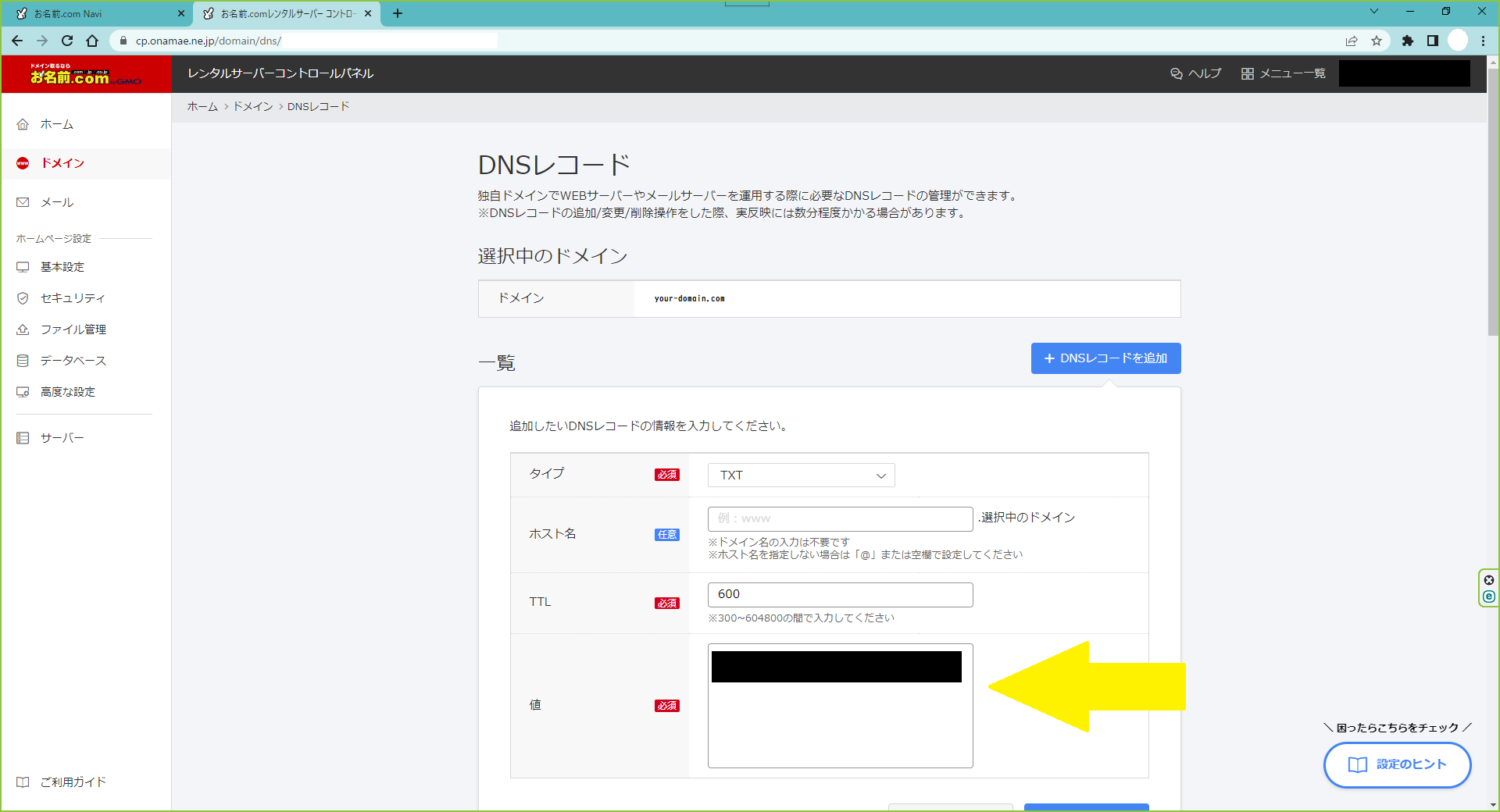
⑫「確認する」を選んで下さい。
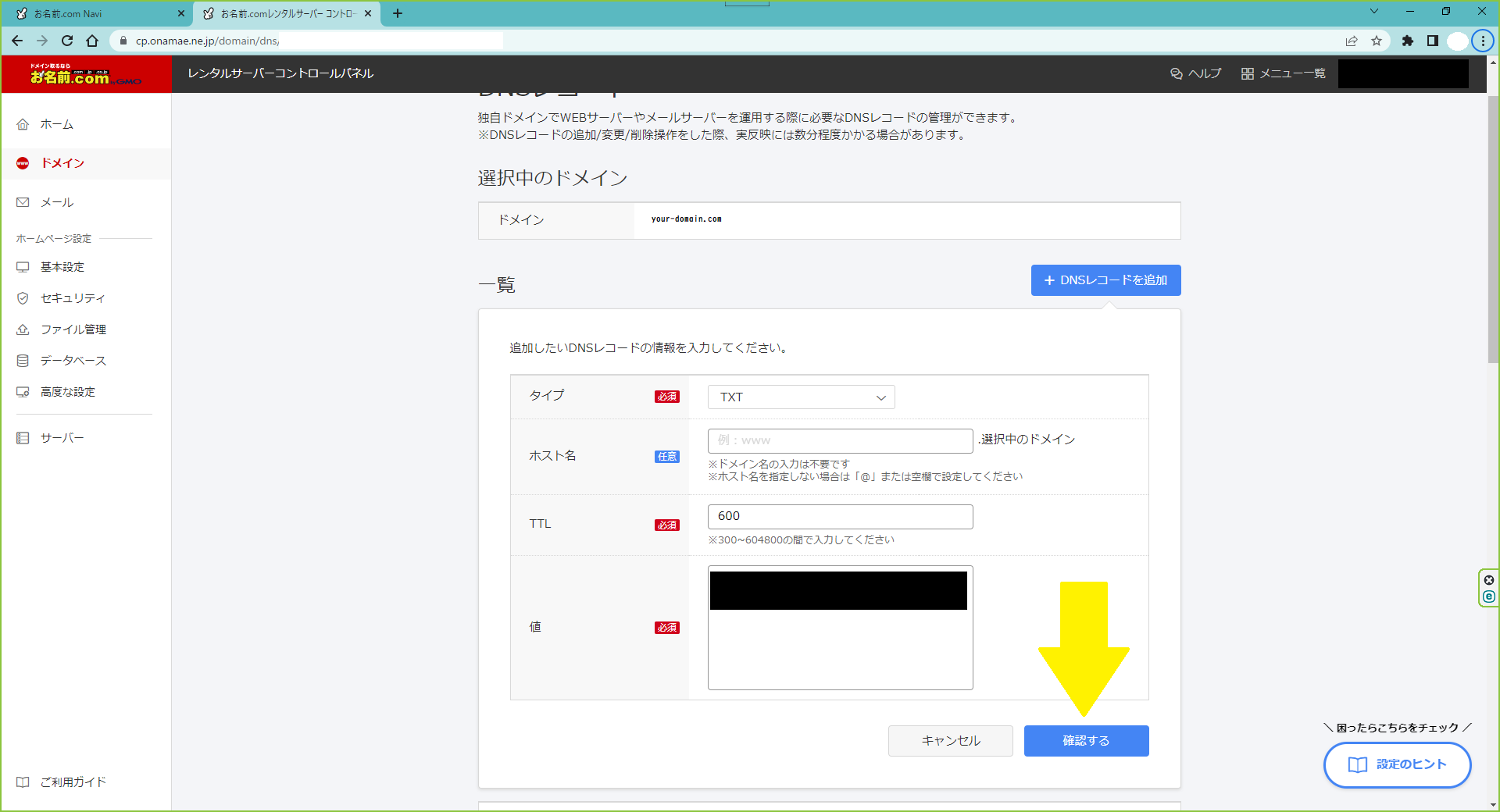
⑬次の画面で「追加する」を選んで下さい。
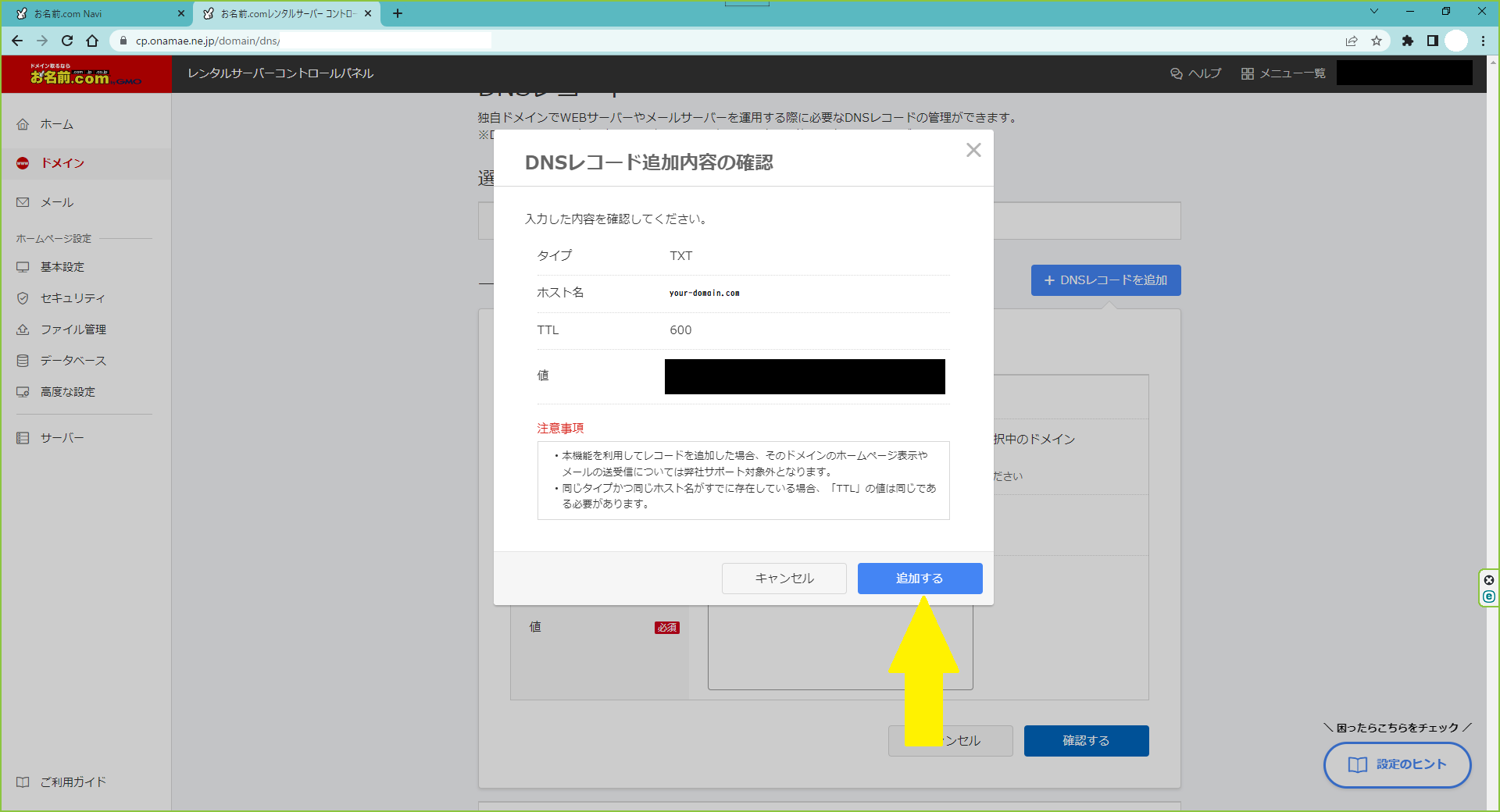
⑭次の画面で「閉じる」を選んで下さい。
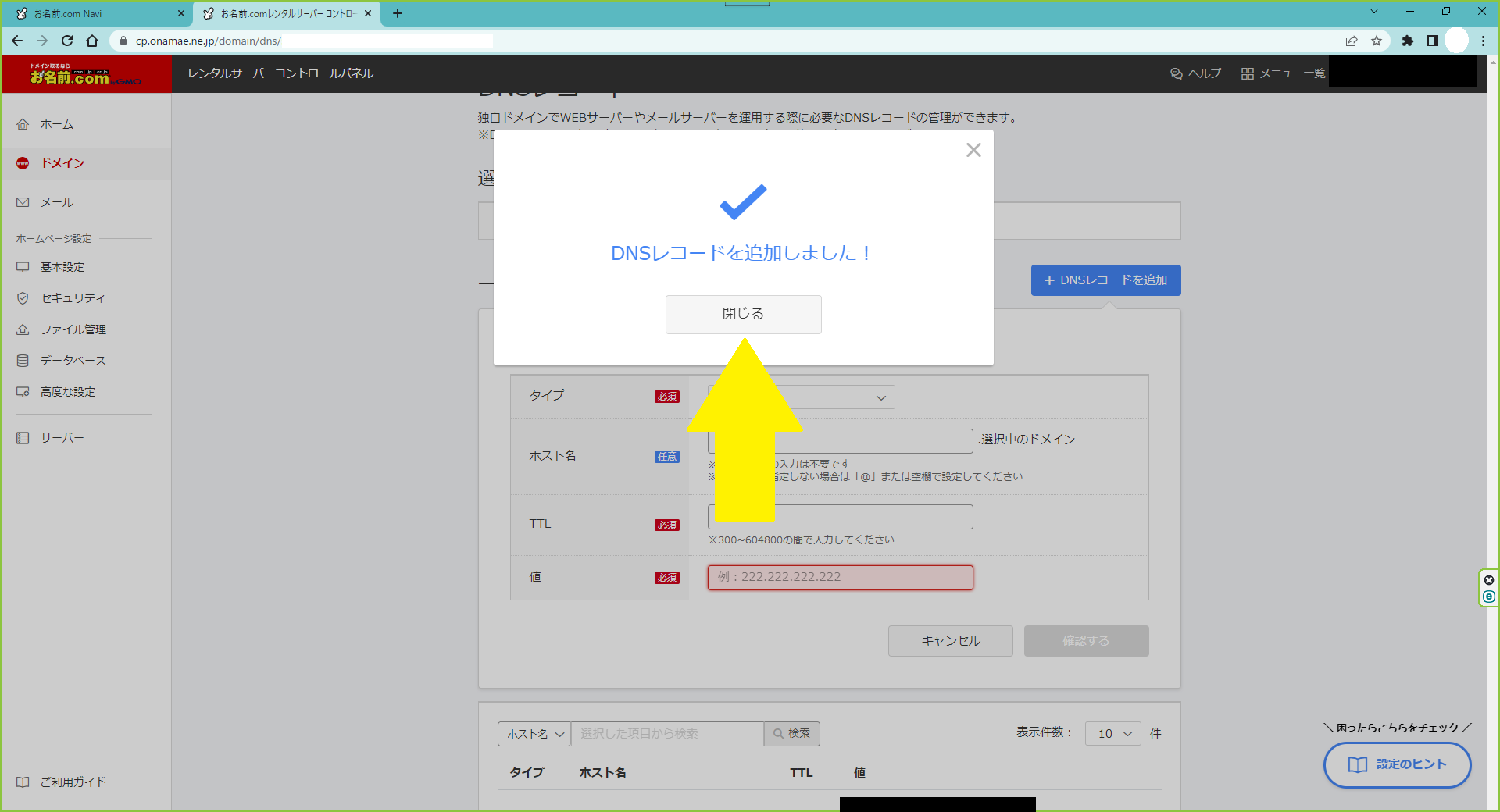
⑮WordPressの管理画面(ダッシュボード)から「Cocoon設定」画面→「アクセス解析・認証」タブと選択して「Google Search Console ID」の欄に⑥でコピーしたIDから「google-site-verification=」を除いたものを貼り付けて下さい。
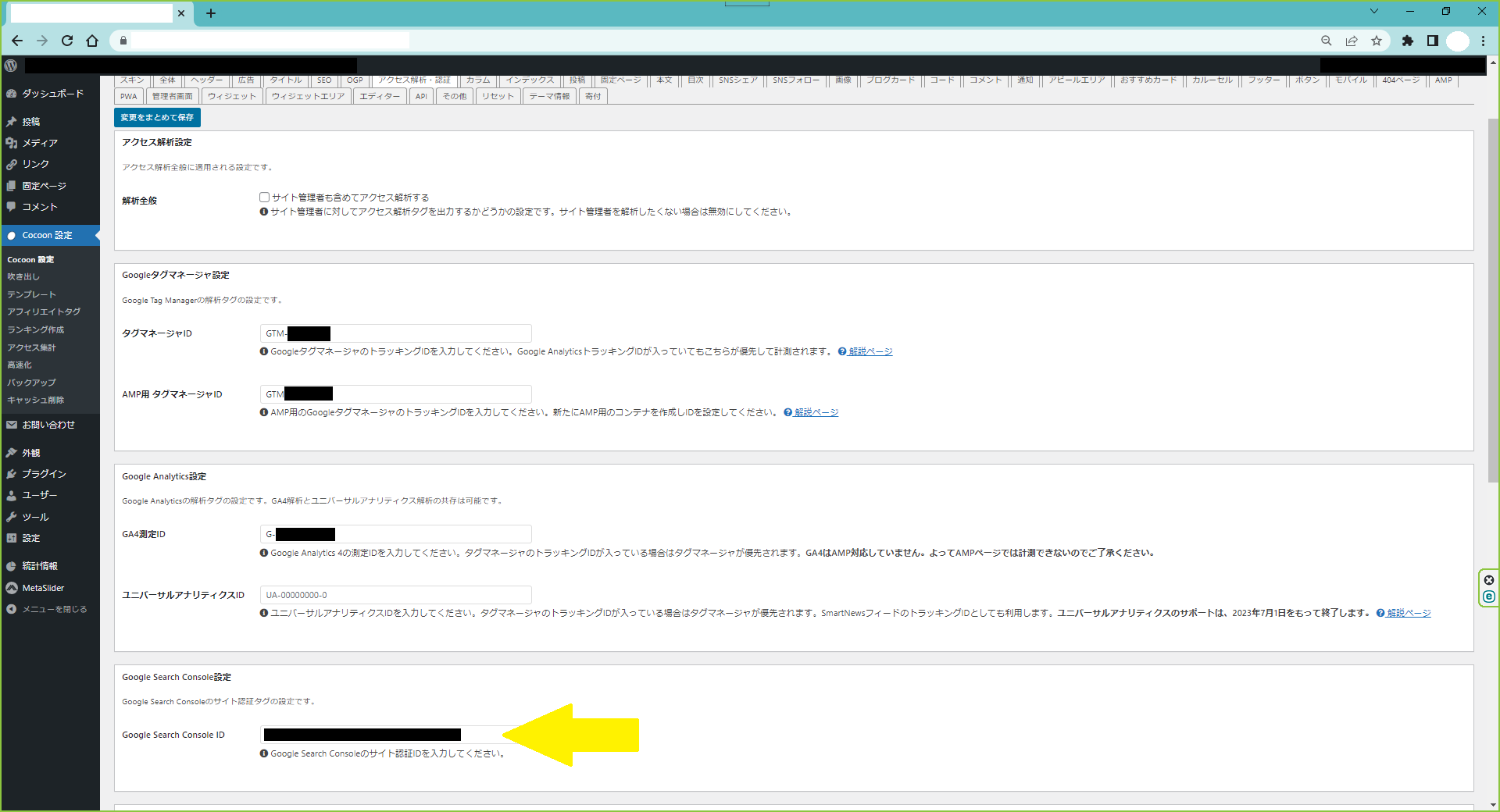
⑯「変更をまとめて保存」を選んで下さい。
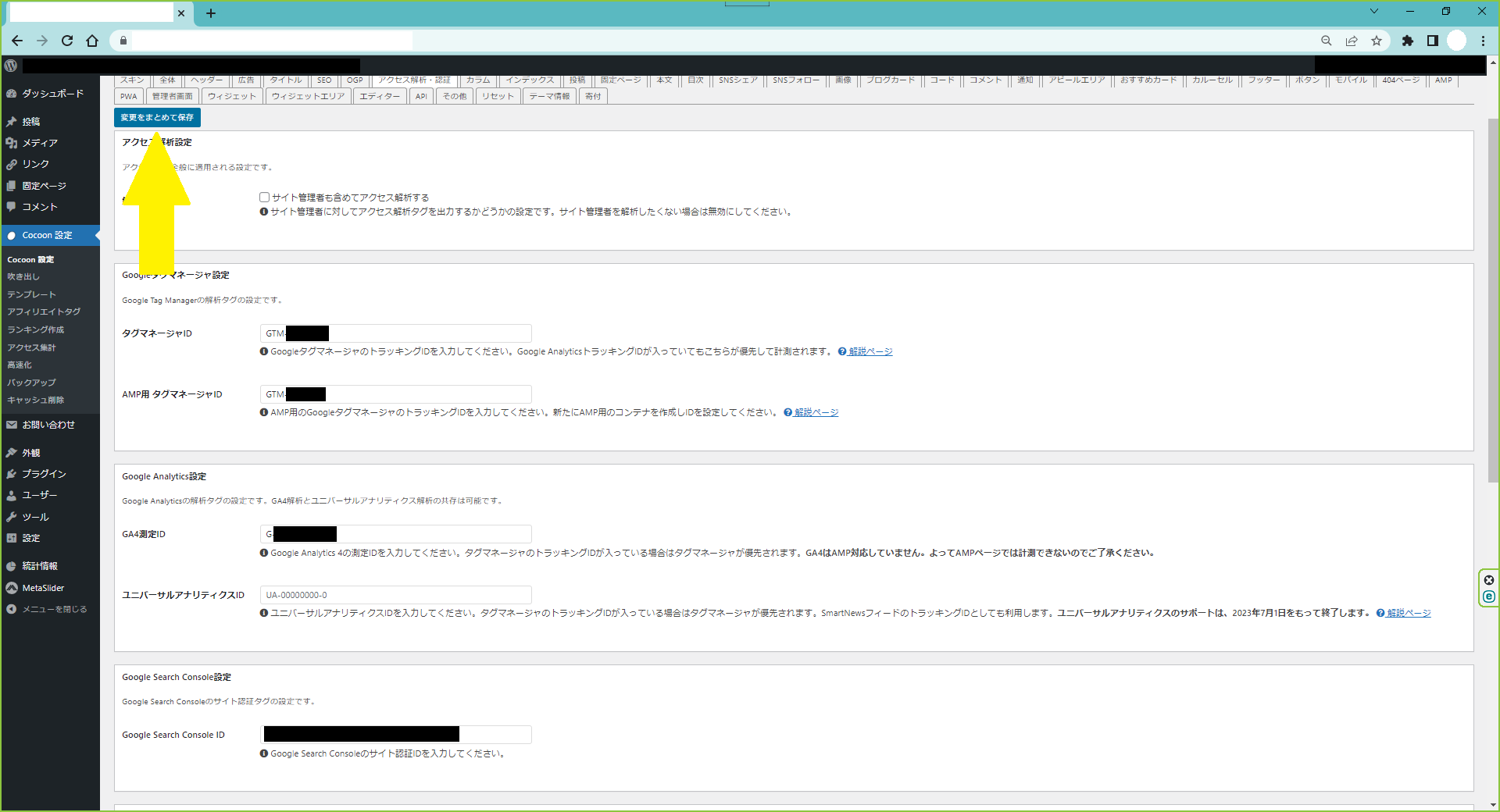
⑰次の画面で「確認」を選んで下さい。
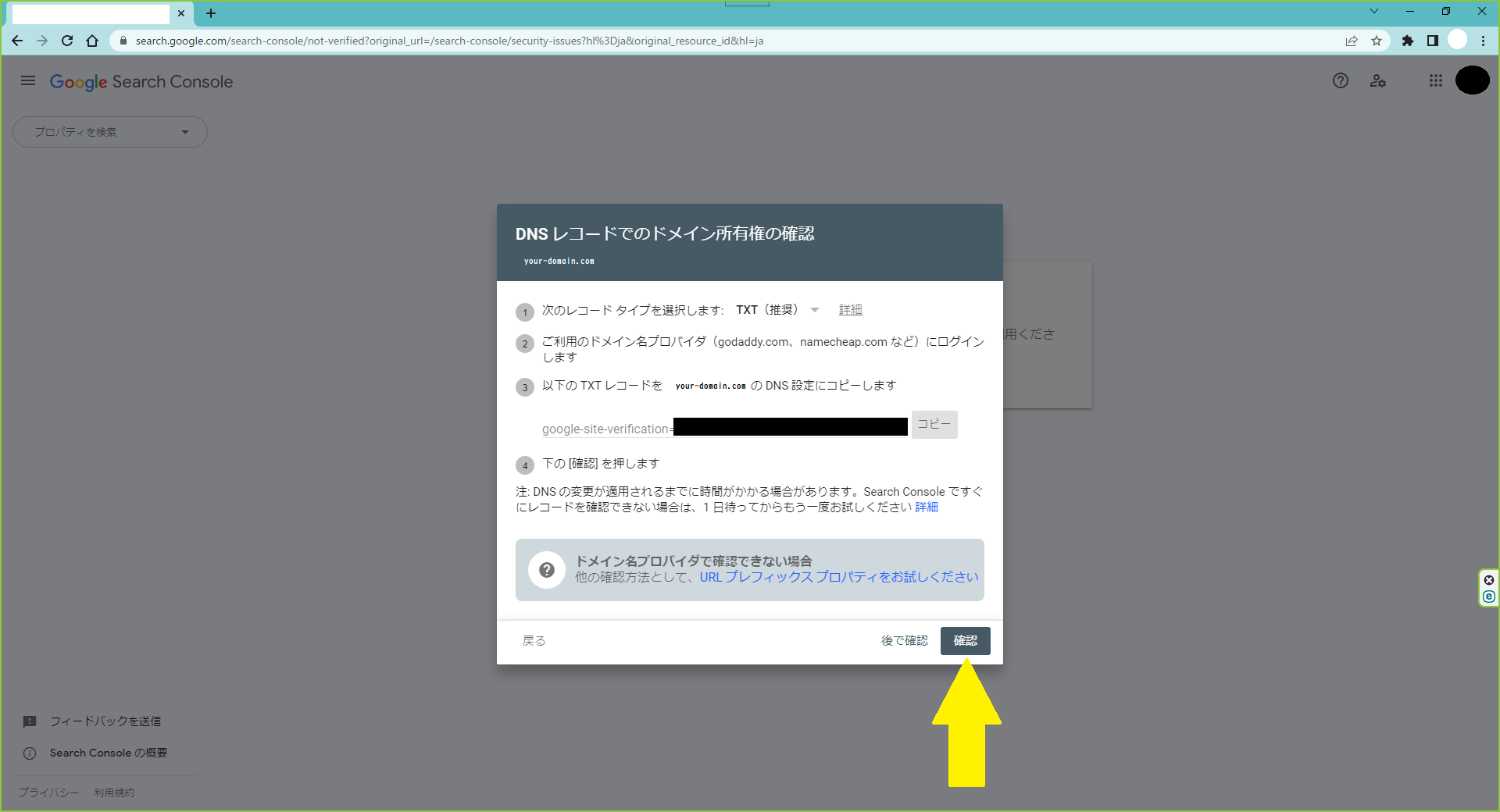
⑱次の画面が出たら「完了」を選んで下さい。
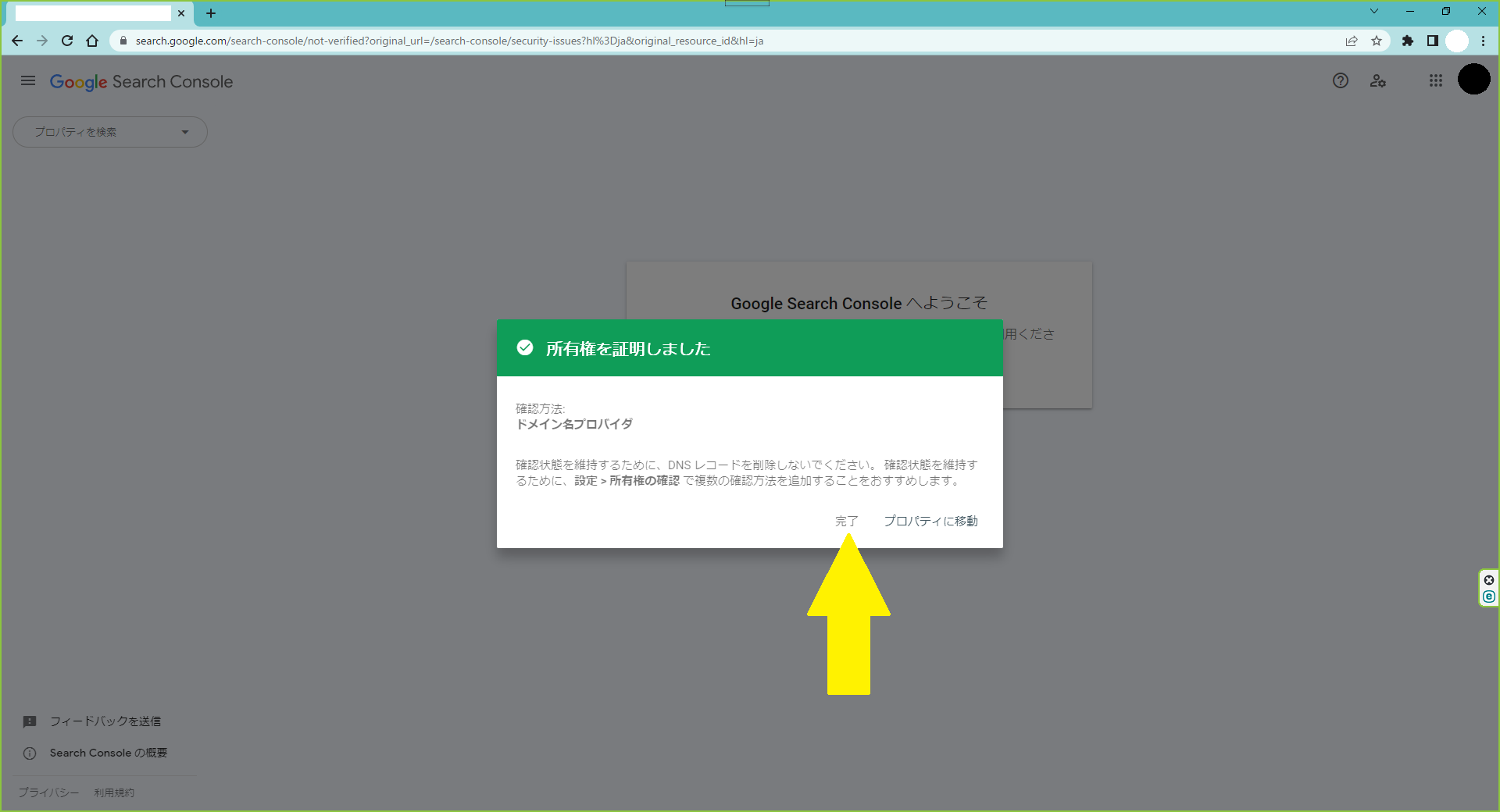
⑲次の画面で「プロパティを検索」から対象のドメインプロパティ(例として:your-domain.com)を選んで下さい。
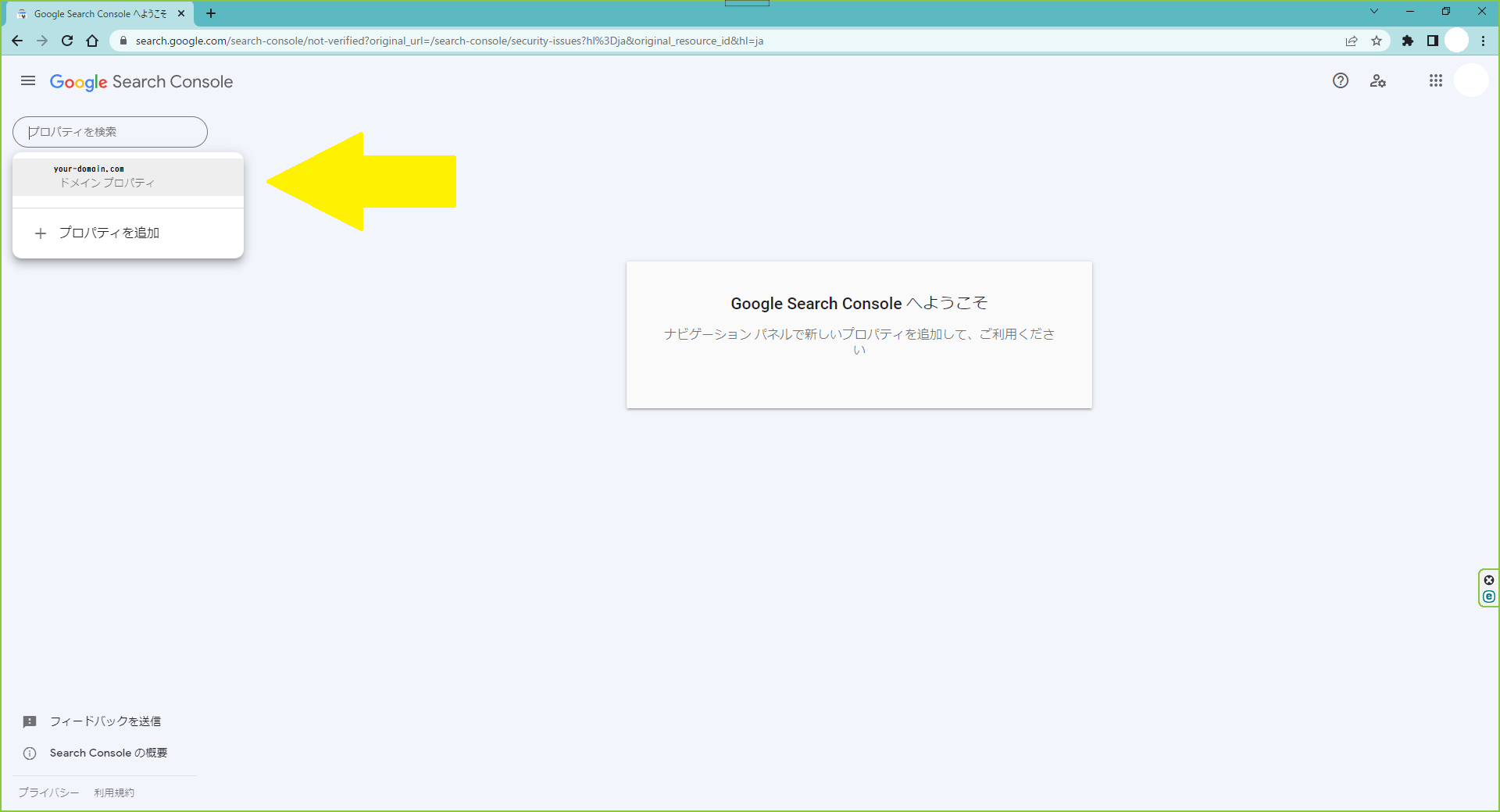
⑳次の画面で「開始」を選んで下さい。
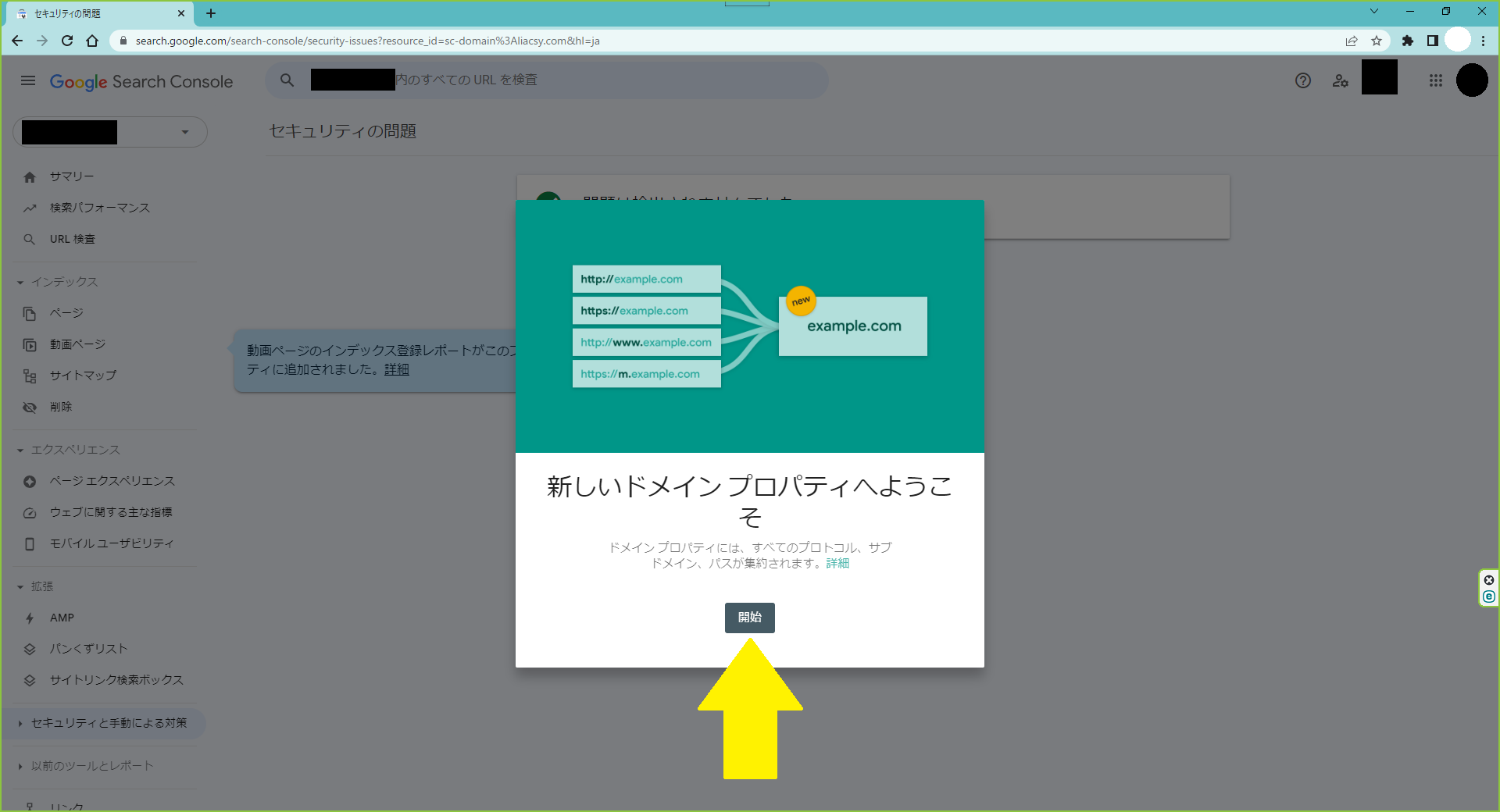
㉑「問題は検出されませんでした」と表示されれば成功です。
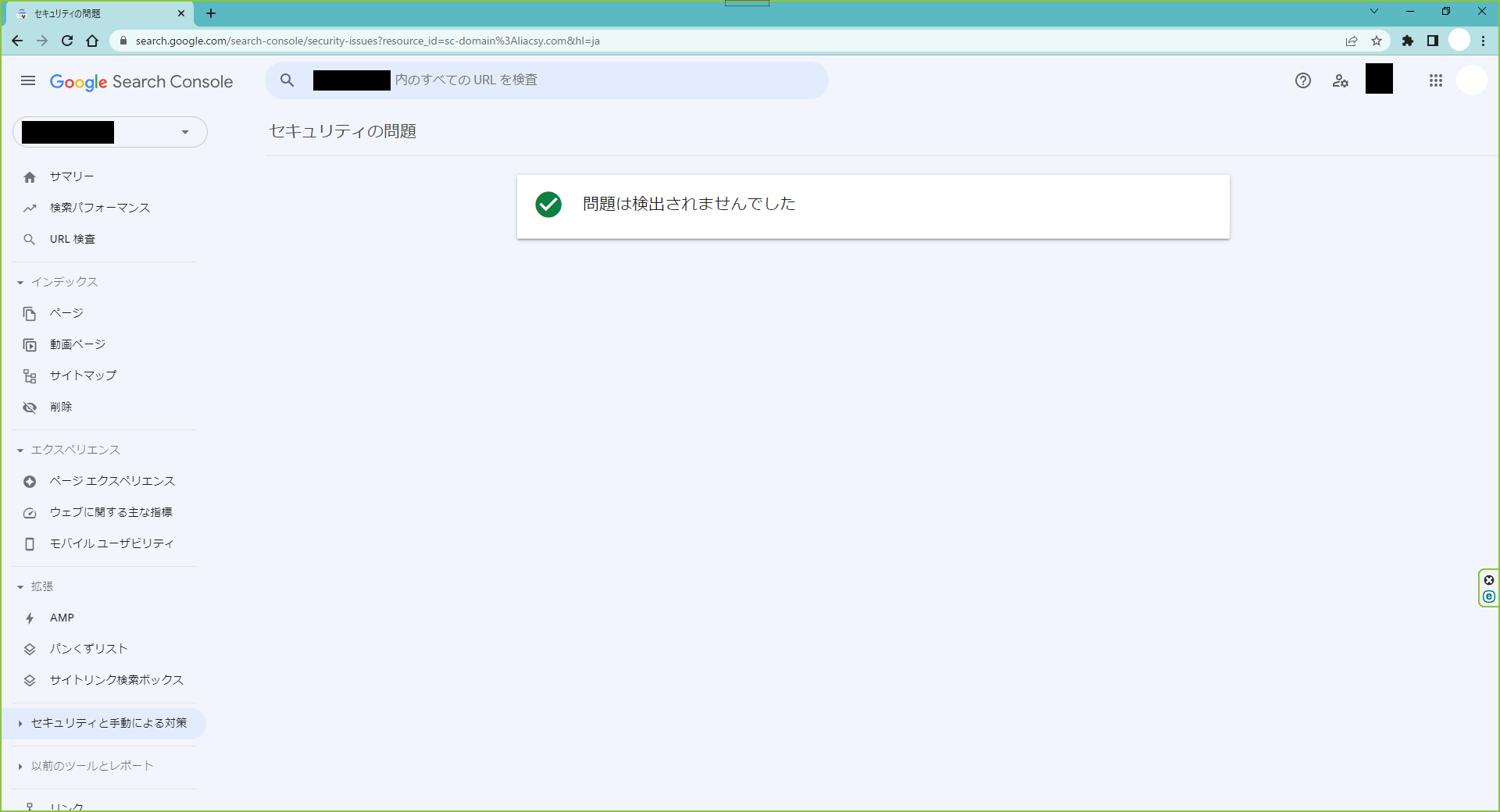
以上で「Google Search Console ID」の設定は終了です。